Nahrávejte a zachycujte obrazovku svého telefonu Galaxy
Obrazovku svého zařízení Galaxy můžete snadno zachytit či zaznamenávat. Nové funkce Nahrávání a zachytávání obrazovky jsou k dispozici na zařízeních Galaxy s Android 12 nebo novější.
Než vyzkoušíte postup doporučený níže, ujistěte se, že používáte nejnovější aktualizaci vašeho zařízení a příslušných aplikací. Projděte si prosím následující kroky, jak aktualizovat software na vašem zařízení.
Krok 1. Otevřete Nastavení > Aktualizace softwaru.
Krok 2. Klikněte na Stáhnout a instalovat.
Krok 3. Pokračujte podle instrukcí na obrazovce
Co můžu dělat se zachycením a záznamem obrazovky?
Zachyťte vtipná meméčka, záběry z vaší epické hry, reakční videa nebo ukažte kamarádovi, jak na svém zařízení něco nastavit. Zjistěte, jak ve Vašem zařízení používat funkce zachycení obrazu a záznam obrazovky.
Zaznamenávejte obraz při používání Vašeho zařízení. Nahrávání obrazu můžete zahájit klepnutím na Záznam obrazovky v Panelu rychlého spuštění. Video si pak můžete prohlédnout v Galerii.
Krok 1. Přejeďte prstem dolů z horní části obrazovky, abyste otevřeli Panel rychlého spuštění. Poté klepněte na Záznam obrazovky, abyste funkci aktivovali.
Krok 2. Vyberte možnost nastavení zvuku a klepněte na Spustit nahrávání. Nahrávání začne po krátkém odpočtu.
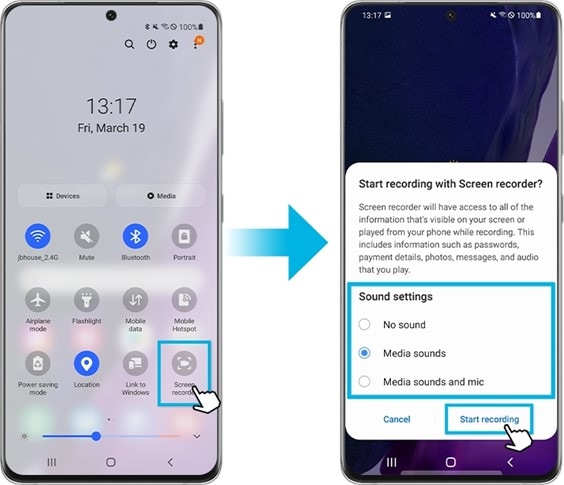
Krok 3. V pravém horním rohu displeje se zobrazí ovládací panel Záznamu obrazovky.
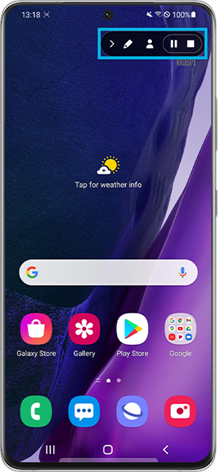
· Chcete-li na obrazovku psát nebo kreslit, klepněte na ikonu Tužka.
· Chcete-li zaznamenávat obrazovku společně s videem ze selfie kamery, klepněte na obrázek značící osobu.
Pokud na Vašem Panelu rychlého spuštění nemůžete Záznam obrazovky najít, přidejte jej do panelu pomocí kroků uvedených níže.
Krok 1. Ve Vašem Panelu rychlé spouštění klikněte na možnost Více (tři svislé tečky) a vyberte upravit tlačítka. Popřípadě přejeďte prstem doleva a klepněte na ikonku Plus.
Krok 2. Vyhledejte Záznam obrazovky v části Dostupná tlačítka a pak jeho ikonku prstem podržte, abyste jej mohli přesunout.
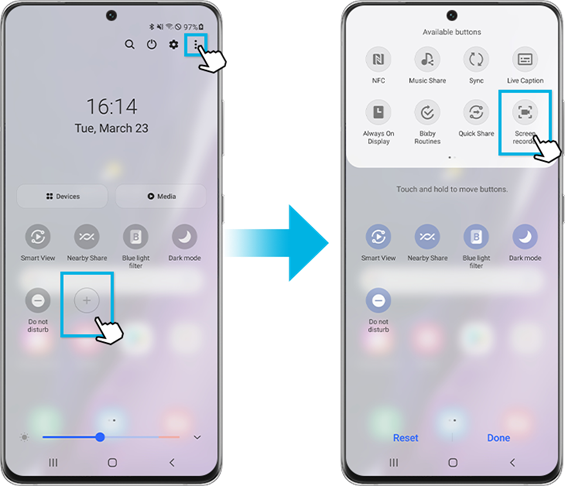
Krok 3. Přetáhněte Záznam obrazovky do Vašeho Panelu rychlého spuštění a poté klepněte na Hotovo. Nyní už uvidíte Záznam obrazovky ve Vašem Panelu rychlého spuštění.
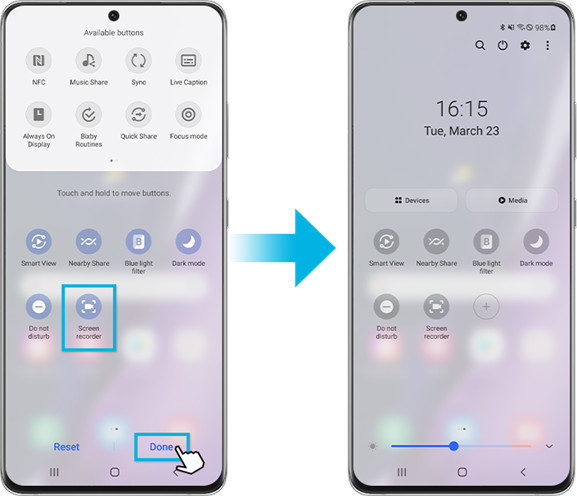
Poznámka: Některé aplikace mohou funkci Záznam obrazovky blokovat z důvodu omezení autorských práv.
Zachyťte obrazovku Vašeho zařízení. Na zaznamenaný obraz pak můžete psát, malovat, upravovat jej a následně sdílet. Můžete zachytit aktuální obrazovku nebo i celou oblast, kam se dá posouvat. Zachycené snímky obrazovky si můžete prohlédnout ve své Galerii.
Stiskněte Boční tlačítko zároveň Tlačítko ke snížení zvuku, k zachycení obrazovky. Po úspěšném pořízení snímku obrazovky použijte na panelu nástrojů v dolní části obrazovky následující možnosti:
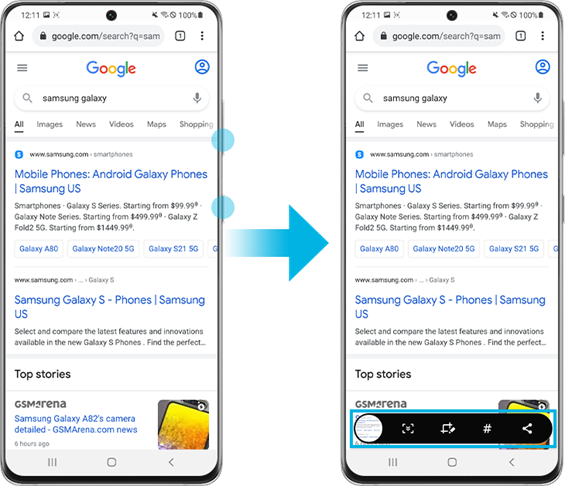

① Zachyťte aktuální a skrytý obsah na podlouhlé stránce. Například na webové stránce. Když klepnete na tuto ikonu, obrazovka se automaticky posune dolů a bude zachycen další obsah.
② Piště nebo kreslete na snímek obrazovky. Stejně tak můžete část snímku oříznout. Oříznutý výsledek pak můžete vidět ve své Galerii.
③ Přidejte na snímek obrazovky Tagy.
④ Sdílejte snímek obrazovky s jinými lidmi.
Poznámka: Některé aplikace mohou blokovat funkci zachycení obrazovky z důvodu omezení autorských práv.
Můžete si nastavit možnosti snímku, jako je například formát. U záznamu obrazovky můžete nastavit Zvuk, Kvalitu videa, a Velikost videa selfie. Zde je návod ke změně nastavení snímků a záznamů obrazu.
Krok 1. Otevřete si Nastavení.
Krok 2. Vyberte Rozšířené funkce.
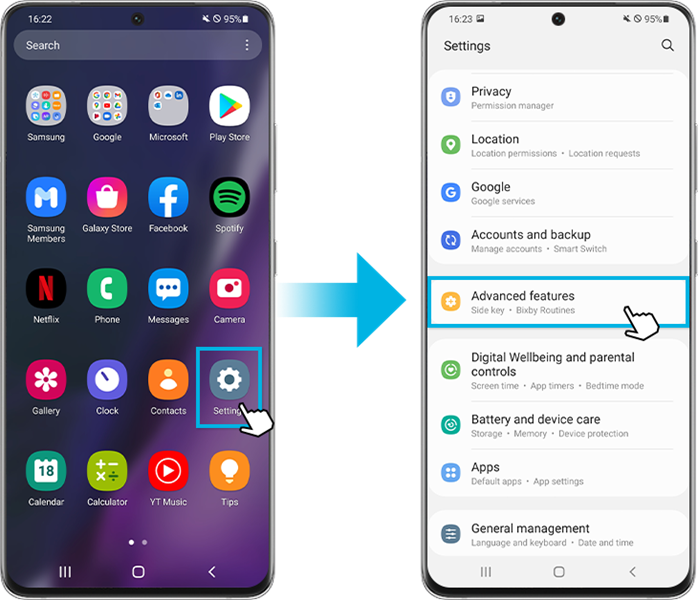
Krok 3. Vyberte Kopie obrazovek a záznam obrazovky
Krok 4. Podle potřeby upravte jednotlivé možnosti.

- Poznámka: Obrázky zařízení a navigace v menu se můžou lehce lišit v závislosti na typu zařízení a verze systému.
Pokud zažíváte neobvyklé potíže s mobilním telefonem, tabletem nebo nositelným doplňkem Samsung, můžete nám zaslat otázku přes aplikaci Samsung Members.
To nám dovolí podívat se blíže na to, co se se zařízením děje. Data jsou anonymní a uchovávají se jen po nezbytně nutnou dobu k vyřešení konkrétního problému. Zjistěte více o tom, jak nahlásit problém zde.
Děkujeme vám za vaši reakci
Odpovězte prosím na všechny otázky.